Praxistest: DaVinci Resolve 20
DaVinci Resolve punktet mit zahlreichen neuen KI-Features, optimierten bestehenden Funktionen und erweiterten Werkzeugen – Resolve-Experte Christoph Harrer hat die Neuerungen im umfassenden Praxistest unter die Lupe genommen.
Die kostenlose Version profitiert von vielen der neuen Funktionen, aber in die Studio-Version hat Blackmagic Design die meisten Highlights integriert. Der Hersteller hat hier eine gute Balance gefunden, die kostenlose und die Studio-Version mit neuen Features zu versorgen.
Angesichts der Funktionsfülle bleibt die Übersichtlichkeit einer der größten Nachteile in DaVinci Resolve – vor allem die Komplexität der Menüs. Es gibt zwar eine deutsche Übersetzung, aber die ist oft schwierig zu verstehen, und angesichts der besseren Dokumentation bin ich in dieser Version wieder auf die englische Oberfläche gewechselt.
DaVinci Resolve versus DaVinci Resolve Studio
Die Frage, ab wann es sich lohnt, die 305 Euro für die Studio-Version auszugeben, hängt natürlich stark vom Nutzer ab. Die kostenlose Version ist sicherlich das komplexeste und beste freie Programm für die Postproduktion – und das schon seit Jahren. Ein wichtiger Faktor in der Studio-Version sind natürlich die integrierten Codecs, vor allem aus dem professionellen Marktsegment. Diese werden beispielsweise benötigt, wenn 10-Bit-H.264-Dateien bearbeitet werden sollen, wie sie die Panasonic-GH-Modelle nutzen.
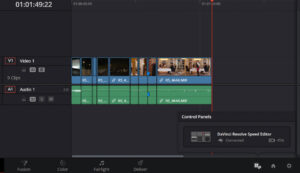
Ein weiteres Argument sind die Denoiser-Optionen, die alleine den Preis der Studio-Version schon fast wert sind. Zwar ist der Neat-Denoiser etwas besser, kostet aber auch die Hälfte des gesamten Studio-Pakets. Dieser kann zwar in Resolve Free verwendet werden, viele OFX-Filter lassen sich aber nicht laden.
Auch beim einfachen und schnellen Entfernen von Rauschen aus Audioaufnahmen bietet die Studio-Version schon allein mit dem Voice-Isolation-Filter einen erheblichen Vorteil.
Der Spur-Denoiser, der auch in der freien Version vorhanden ist, ist zwar nicht schlecht, aber oft sehr viel schwieriger und zeitraubender im Einsatz. Zudem bietet der Dialogue Separator die Option, die Sprache mehr vom Hintergrund und Rauschen zu trennen. Aber auch der Music Remixer bietet einen erheblichen Mehrwert, nämlich die Musik an das Video anzupassen.
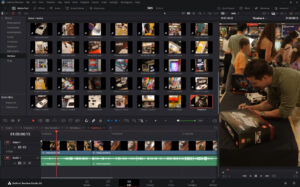
Einige neue Funktionen in Version 20, wie das Bearbeiten von immersiven Videos, das automatische Mischen einer ganzen Timeline, rechtfertigen oft schon allein den Preis der Studio-Version. Neben sehr vielen tatsächlichen Effekten wie der Objektiv-Unschärfe, Wasserfarben oder Lichteffekten gibt es viele Filter zur gezielten Bearbeitung einzelner Bildbereiche. Mit der Magic Mask lassen sich mit wenigen Klicks ganze Bildbereiche isolieren, z. B. für Hautretusche oder Farbeffekte. Es lassen sich ganze Objekte aus dem Bild entfernen und mit Face Refinement werden Gesichter mit wenigen Klicks retuschiert.
Die kleinen Dinge und KI-Spracherzeugung
Alle allgemeinen Verbesserungen gibt es auch in der kostenlosen Version von DaVinci Resolve, die KI-Spracherzeugung aber nur in Resolve Studio. So kann man jetzt schon beim Erstellen eines Projektes einen Ordner für die in Resolve erstellten Dateien festlegen. Das betrifft hauptsächlich aufgenommene Dateien für das Voice-over-Tool. Proxy-, Cache- und Piktogramm-Dateien bleiben an dem in den Projekteinstellungen festgelegten Ort.
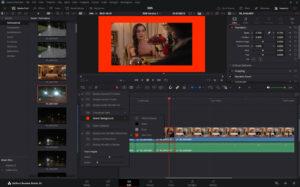
Ist ein Panel angeschlossen, gibt es ein Pop-up-Fenster, das die angeschlossenen Panels und den Ladestand anzeigt. Wer zunehmend mehr mit vertikalen Videoformaten arbeitet, der wird sich über die Interface-Layouts für vertikale Videos freuen, die die Videofenster automatisch so anzeigt und anpasst. Dabei werden die Videos im Media-Browser aber nicht automatisch in Hochkant umgewandelt. Das geht zwar im Stapel, muss aber noch manuell eingestellt werden. Mit Expand View lässt sich der Hochkant-Player groß auf der rechten Seite anzeigen.
Keine Infos mehr verpassen und einfach den Newsletter abonnieren:
Eine Funktion, die Media-Composer- und Premiere-Nutzer bisher vermissen konnten, ist es, die Clips im Media-Pool mit der Maus gruppieren zu können. Mit der Custom-Funktion lassen sich Clips genau so mit der Maus in Stapel zusammenlegen. Um schwarze Ränder im Videofenster sofort zu sehen, kann der Hintergrund für den Timeline-Viewer jetzt in einer roten oder grauen Farbe dargestellt werden. Die Metadata-Display-Palette lässt sich mit einem Klick aktivieren. Damit werden die Basisinformationen in einem Clip jetzt im Media Pool über den Dateien angezeigt.
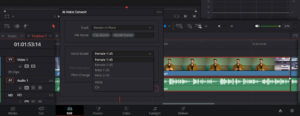
Die KI-Voice-Convert-Funktion klingt erst mal wie eine große Sache und sie hat sicherlich auch ihren Nutzen. Doch am Ende hängt es davon ab, wie gut das Ausgangsmaterial zum Sprachmodell passt und wie hoch die Ansprüche an das Ergebnis sind. Zunächst ist es einfach, eines der vorinstallierten Sprachmodelle auf eine andere Datei zu übertragen. So kann auch das Geschlecht der Stimme geändert werden. Mit wenigen Klicks und kurzer Renderzeit ist das Sprachmodell übertragen. Die Ergebnisse mit den vier vorinstallierten Stimmen klingen zu blechern oder zu stark komprimiert. Manchmal wurde es geradewegs zu einer Roboterstimme. Oft wird der Klang auch zu harsch und zischlastig, so dass die Stimme zwar authentisch klingt, aber als wäre sie zu stark mit meinem Kompressor bearbeitet worden.
Das Erstellen von Sprachmodellen, beispielsweise mit der eigenen Stimme, ist dann ein Prozess, der einige Minuten im Hintergrund rechnen muss. Da ich meine eigene Stimme – so wie viele andere Menschen auch – nicht gerne höre, habe ich es mit einer weiblichen und einer männlichen Stimme probiert. Dazu habe ich zehn Minuten Sprachaufnahmen zusammengeschnitten und dann durch das Training laufen lassen. Ich würde beide Ergebnisse nicht als gelungen bezeichnen, aber die männliche Stimme konnte teilweise sogar überzeugen, während die weibliche Stimme vollkommen synthetisch klang. Dieses Feature kann in einzelnen Fällen hilfreich sein, wenn einzelne Worte oder kurze Sätze nachträglich ersetzt werden. In diesem Stadium ist es aber noch keine zuverlässige Option, um Sprachaufnahmen durch ein solches Stimmmodell zu ersetzen. Für Effekte ist es aber durchaus eine gute Option, beispielsweise mehrere Modelle über eine Stimme laufen zu lassen oder das Stimmmodell über die Originalstimme – Exorzist lässt grüßen.
Seite 1: Unterschiede Resolve / Studio-Version, KI-Spracherzeugung
Seite 2: Die besten neuen Funktionen
Seite 3: Edit-Seite
Seite 4: Audio, Color und Fusion
Seite 5: Fazit












